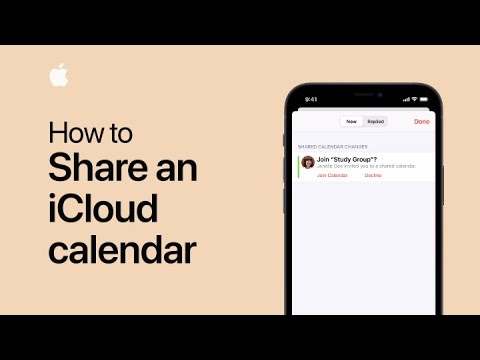Denne wikiHow lærer deg hvordan du redigerer ditt Pinterest -brukernavn når du er på en datamaskin. Dette er den delen av din personlige Pinterest -URL som kommer etter “www.pinterest.com/”.
Trinn

Trinn 1. Gå til https://www.pinterest.com i en nettleser
Du kan bruke hvilken som helst nettleser, for eksempel Chrome eller Safari, for å få tilgang til Pinterest på datamaskinen din.
Hvis du ikke allerede er logget på kontoen din, logger du på nå

Trinn 2. Klikk på Lagret
Det er ikonet for grå person øverst til høyre på skjermen.

Trinn 3. Klikk på boltikonet
Det er over navnet ditt nær øvre venstre hjørne av skjermen (rett under søkefeltet).

Trinn 4. Klikk på Profil
Det er på venstre side av skjermen. Dette bringer deg til den delen av siden der du kan redigere både visningsnavn og brukernavn.

Trinn 5. Oppdater ditt fornavn og/eller etternavn under "Navn
Hvis du ikke liker måten navnet ditt vises på her, klikker du en av boksene, trykker ← Tilbake eller Slett for å fjerne det som er der, og skriver inn det nye navnet ditt.

Trinn 6. Skriv inn et nytt brukernavn i "Brukernavn" -boksen
Det er boksen som umiddelbart følger "www.pinterest.com/". Klikk på musen på slutten av brukernavnet, trykk ← Tilbake eller Slett for å slette det som er der, og skriv inn det nye brukernavnet ditt.

Trinn 7. Klikk på Lagre innstillinger
Det er den røde knappen nær nedre høyre hjørne av siden. Ditt nye brukernavn og/eller virkelige navn oppdateres umiddelbart.